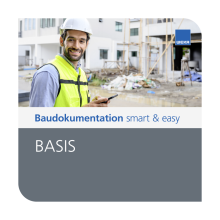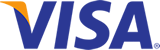Schließen X
Jetzt noch günstigere Preise sichern – nur bis zum 31. Dezember 2025!
Bei Jahrespreisen gilt der günstigere Preis nur für das erste Jahr, nicht für Folgejahre.
Projekteigenschaften individuell erstellen in Ihrer Druckvorlage
Mit der Druckvorlage "Bautagebuch - alle Projekteigenschaften" können Sie in Ihrem Bericht alle vorhandenen Felder, in den Projekteigenschaften, mitausdrucken.
Die Bezeichnungen zu Projekt- und Adresseigenschaften (z.B. „Adresse:“, „Projektnr.:“, etc) sind dynamisch vergeben und werden nicht gedruckt, wenn die entsprechenden Felder nicht befüllt sind.
Die Bezeichnungen <Unterlagen>, <Verteiler> oder <Beteiligte> sind fest in der Vorlage enthalten und werden immer gedruckt.
Mit etwas Geschick können Sie Druckvorlagen selber anpassen. Aber Vorsicht: Das Löschen/Ändern oder fehlerhafte Bearbeitung von Vorgaben/Platzhaltern kann dazu führen, dass die Vorlage nicht mehr druckbar ist!
Bitte beachten Sie, dass wir Ihnen keine kostenfreie Supportunterstützung zur Erstellung/Änderung individueller Vorlagen bzw. zur Korrektur fehlerhaft bearbeiteter Vorlagen anbieten können. Gerne bieten wir Ihnen die Erstellung der Vorlagen als Dienstleistung an, die wir nach Aufwand abrechnen.
Druckvorlage „Bautagebuch_alle Projekteigenschaften“ verändern
(z.B. nicht gewünschte Platzhalter löschen, verschieben, Texte umbenennen, etc.)
Im Bereich Berichtsverwaltung sehen Sie die Berichtsvorlage "Bautagebuch - alle Projekteigenschaften". Alle Vorlagen in der Berichtsverwaltung können Sie downloaden, verändern und als Ihre eigene Berichtsvorlage wieder uploaden.
1. Öffnen Sie den Bereich Berichtsverwaltung in Baudoku LIVE (1) und downloaden die Berichtsvorlage auf Ihren Rechner (2).
2. Öffnen Sie die heruntergeladene Berichtsvorlage. Bitte bearbeiten Sie diese Vorlage mit Vorsicht und nur in den unten genannten Bereichen. Das Löschen/Ändern von Vorgaben/Platzhaltern kann dazu führen, dass die Vorlage nicht mehr druckbar ist!
- Feste Texte ändern
Ändern Sie keinesfalls Texte in den geschweiften Klammern! Sie können lediglich die Bezeichnungen ohne Klammern ändern (z.B. „Adresse“ oder „Auftraggeber“ oder "Unterlagen").
- Feste Texte löschen
Wollen Sie feste Texte, z.B. die immer erscheinenden Worte <Unterlagen>, <Verteiler> oder <Beteiligte> löschen, dann markieren Sie einfach das Wort und löschen es.
- Platzhalter löschen
Kopieren Sie immer einen gesamten Textblock von der Bezeichnung bis zum Ende der geschweiften Klammer. Wollen Sie z.B. die Kundennummer löschen, markieren Sie den gesamten Eintrag {KUNDENNUMMER} und löschen diesen.
- Platzhalter an eine andere Stelle kopieren
Kopieren Sie immer einen gesamten Textblock von der Bezeichnung bis zum Ende der geschweiften Klammer. Wollen Sie z.B. die Kundennummer des Auftraggebers an eine andere Stelle setzen , schneiden Sie den gesamten Eintrag {KUNDENNUMMER} aus und fügen Sie diesen an eine andere Stelle ein.
- Aufteilung der Texte/Platzhalter, Abstände
Die Aufteilung der festen Texten und Platzhalter wird über eine Tabelle gesteuert. Sie können die Spaltenbreiten ändern.
- Zeilen ergänzen
Wollen Sie z.B. eine eigene Zeile für die Kundenummer des Auftraggebers und mit einem festen Text <Kundennummer: > bezeichnen, können Sie die Tabelle z.B. so ergänzen.
- Spalten im Bereich Verteiler/Beteiligte ändern, löschen oder hinzufügen
Sie können beliebige Tabellen für „Verteiler“ oder „Beteiligte“ mit den Spaltenwerten (<Name>, < Adresse>, <Telefon>, <E-Mail>) zusammenstellen, aus Beteiligte Benutzer und Sonstige Beteiligte/Kontakte.
In der Vorlage „Bautagebuch_alle Projekteigenschaften.docx“ finden Sie z.B. diese Kombination sowohl für <Liste Beteiligte> als auch <Liste Verteiler>.
Gedruckt werden jeweils die Zeilen mit entsprechendem Haken.
Um eine „Liste Verteiler“ zu erstellen muss innerhalb der Zeile eingefügt werden:
VOR dem ersten Platzhalter: {#VERTRAGSPARTNER_VERTEILER_LISTE}
NACH dem letzten Platzhalter: {/VERTRAGSPARTNER_VERTEILER_LISTE}
Die die entsprechende Tabelle in der Druckvorlage lautet dann:
Für die „Liste Beteiligte“ muss eingefügt werden:
VOR dem ersten Platzhalter: {#VERTRAGSPARTNER_BETEILIGTE_LISTE}
NACH dem letzten Platzhalter: {/VERTRAGSPARTNER_BETEILIGTE_LISTE}
Baudokumentation smart & easy
Die neue online-Software für Foto-Dokumentation & mehr - easy zu bedienen und in Echtzeit zusammenarbeiten